iGO8在魔王心中真的是第一的導航軟體,主要在於優越的地形導航畫面與簡易的操控性能,若你已經安裝好iGO8,那就一起來看看它有哪些你沒有發現的獨門絕招吧!

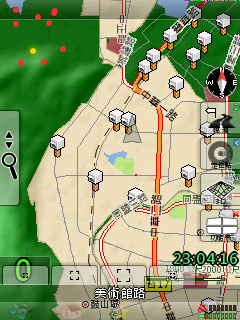
首先進入畫面,『導航功能表』與『地圖畫面』,大家再熟悉不過吧,不過,如何在眾多子畫面回到此,iGO8有一『手勢』功能真的很優,試著進入任一子畫面,然後用你的手指從畫面右下拖曳至左下,結果很神奇地可以回到『地圖畫面』;而若左上拖曳至左下則可以回到『導航功能表』,這方便使用者可以很快速回到主畫面,真的很有fu吧。此外長按左箭號也可以快速回到『導航功能表』!
接下來的設計也是一絕,看到2D畫面下方的正方格,![]()
你可以縮放地圖然後久按某一正方格,結果出現

按儲存即可設定此正方格為此地圖大小,日後你可以按此正方格回到你的地圖大小,共3組設定。
![]() ,此為3D地圖畫面下,你可以設定左右、俯角、大小,然後久按正方格儲存設定。
,此為3D地圖畫面下,你可以設定左右、俯角、大小,然後久按正方格儲存設定。
而久按此符號![]() 會出現下方設定,若選擇此正方格,導航時可以在轉彎路口自動放大街道,並拉高俯角,若長距離時則可以縮小畫面並拉低俯角以方便看到遠距離路程,各位可以實地去測試看看便知其方便性囉!
會出現下方設定,若選擇此正方格,導航時可以在轉彎路口自動放大街道,並拉高俯角,若長距離時則可以縮小畫面並拉低俯角以方便看到遠距離路程,各位可以實地去測試看看便知其方便性囉!


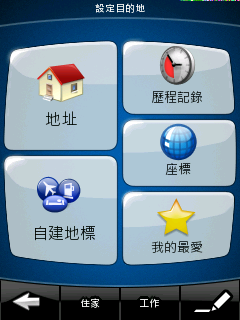

再來,iGO8優越的操控可以顯現於快速的設定起始點與多個經過點的,舉個例子,點按地圖左下方望遠鏡圖示,進入『設定目的地』後選擇右下『鉛筆圖示』,可以進入如右圖畫面,下錨後經由上方圖示可以很快地新增起點、終點、經過點。

值得一提的是右上方多了一個『繼續』圖示,若你下錨後點『繼續』,則此錨點會變成目的地而前一個目的地會變成經過點。左方畫面也有規劃方式與公里數,若想換別的可以久按此得到不同規劃方式。『x刪除路徑』可以去除你所設定的點,而右方第一個圖示可以讓你規劃的幾個點適合此螢幕呈現,右方第二個圖示則可以快速移到定位點。『i圖示』表示你下錨時可以顯現附近poi列表,不用則可以關掉,若一切ok那就點一下左方導航鍵開始導航吧!
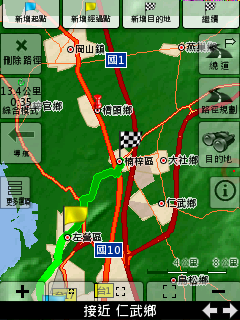
按右下方箭號可以讓上方圖示出現『路經規劃』,於是你可以很快地進入模擬導航,方便行前規劃。

按下『資訊』可以出現座標與附近poi景點。
最後iGO8能受玩家青睞絕不是偶然的,它還有最後絕招可以打敗眾家導航軟體,那就是以下要來介紹的:浮動選單。此意味著可以在導航途中以一鍵來進入你常用的功能,即快速鍵,如臨時需模擬導航只要按兩鍵即可。
(以下請搭配GJ 面板使用)

在導航畫面按住址列(偏比例尺方向)可以出現第一個浮動選單

按比例尺或時間列附近可以得到第二個浮動選單

這兩個選單可以自己組合搭配,請從設定/地圖畫面/Short Menu進入


點按直至你要的選項出現即可。
經由此說明,各位是不是更瞭解iGO8的貼心之處,想必眾玩家現在一定期待iGO8趕快在台上市啦,有最新的圖資、poi景點、注音功能,與更多的面板與3D建築物!屆時可以跟啪啪狗、Mio、Garmin等來個一較高下!


 留言列表
留言列表